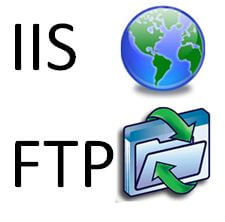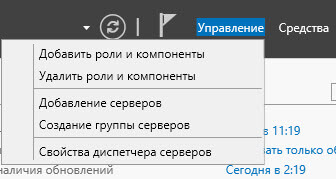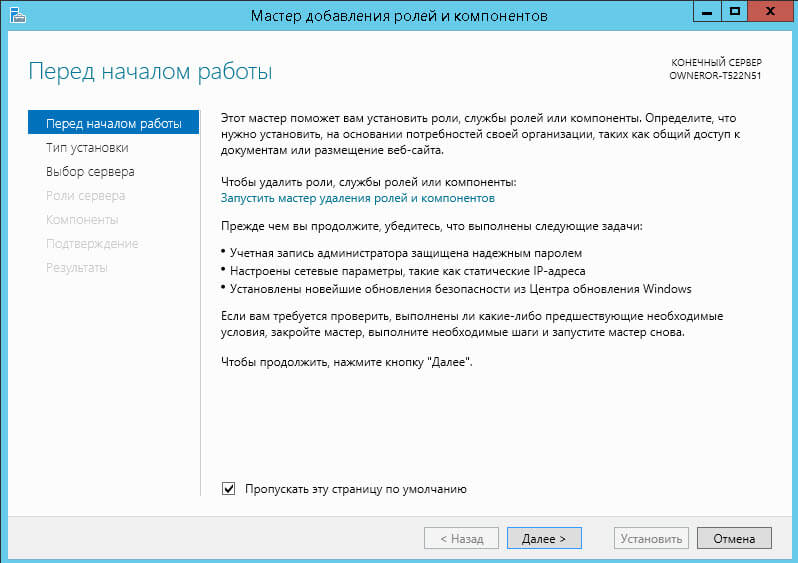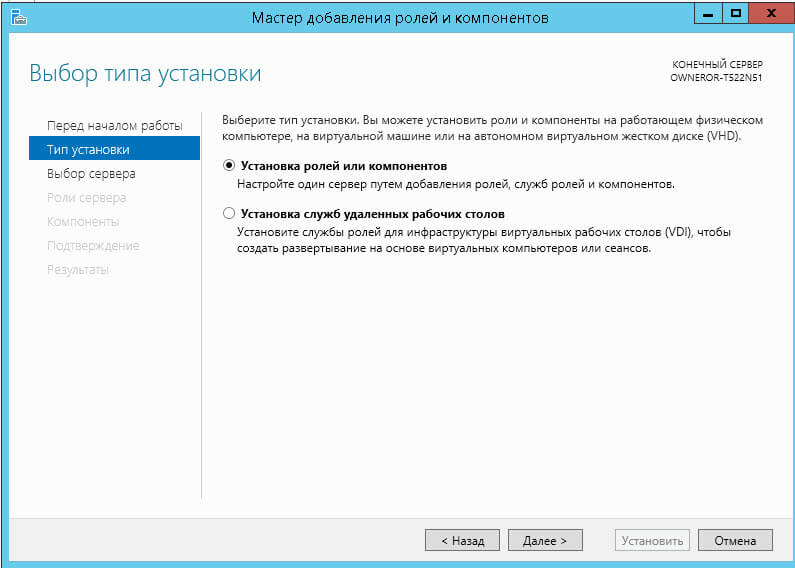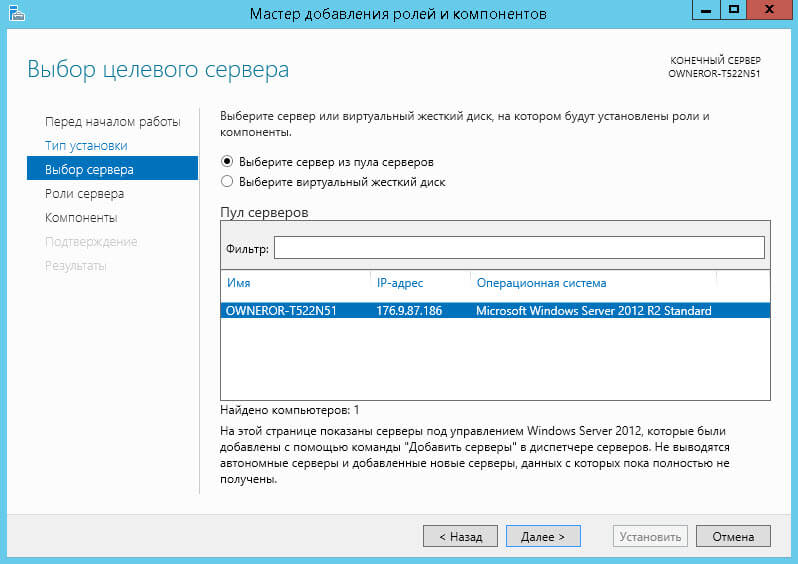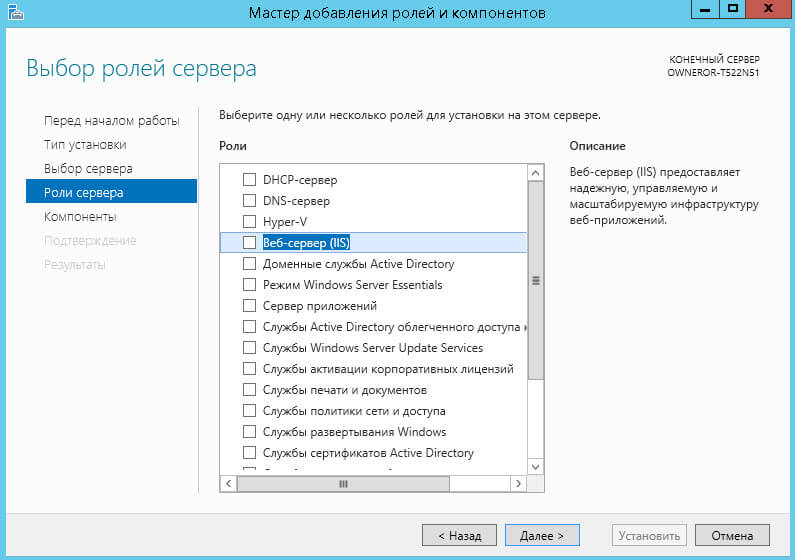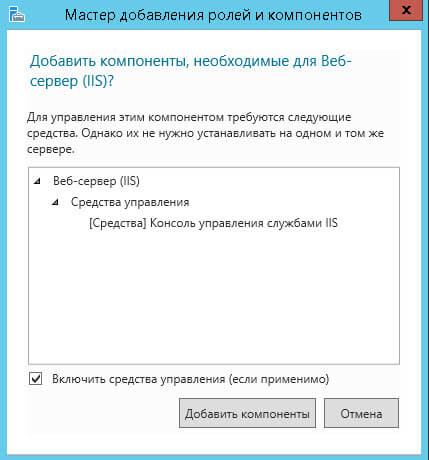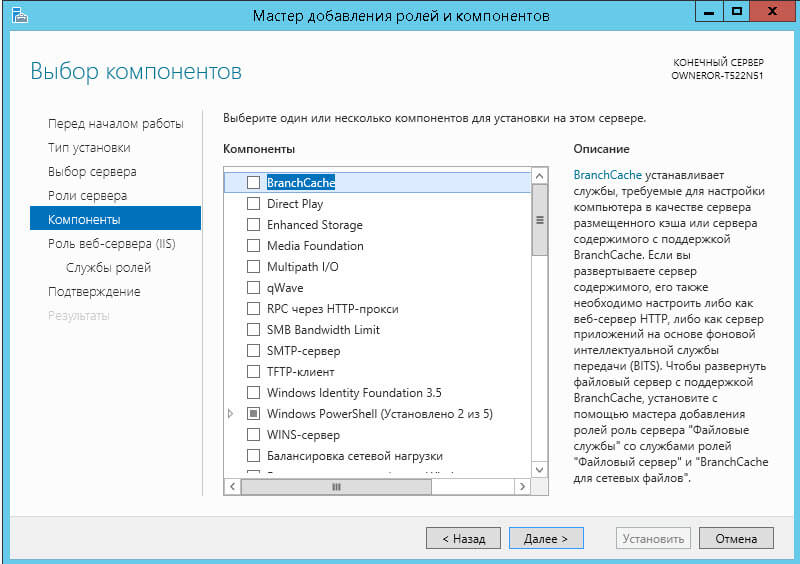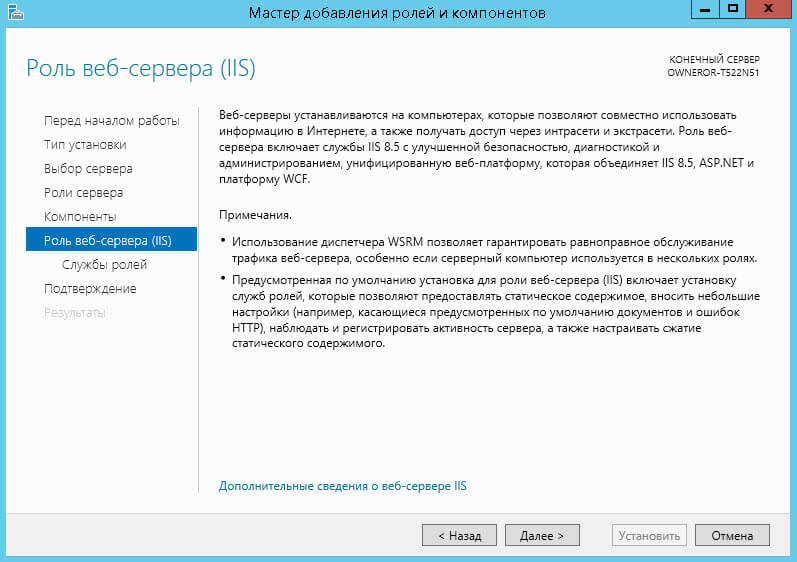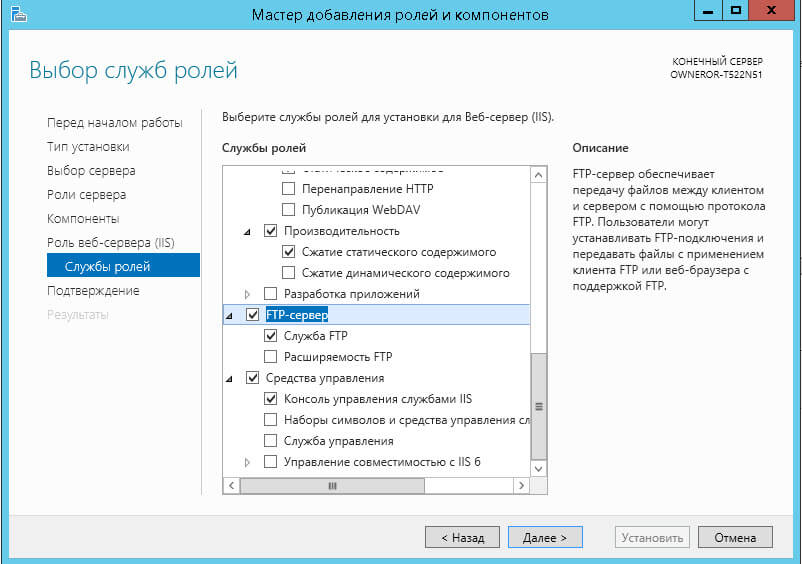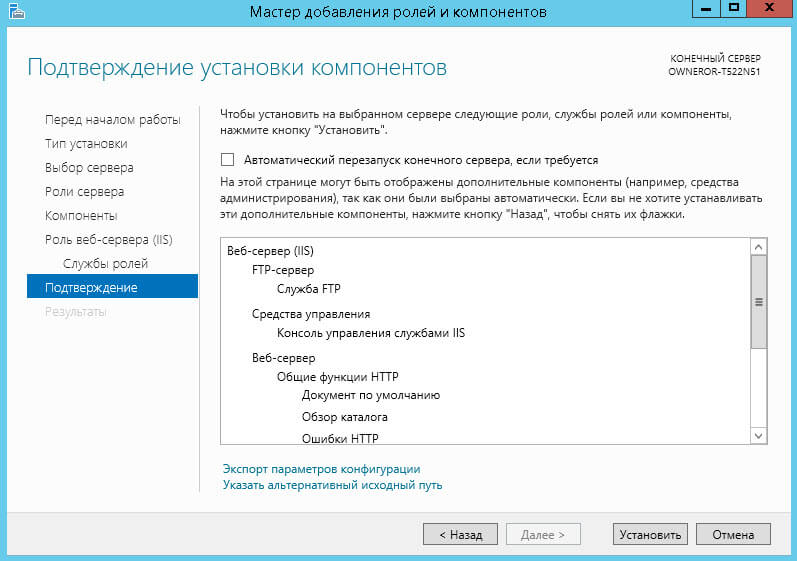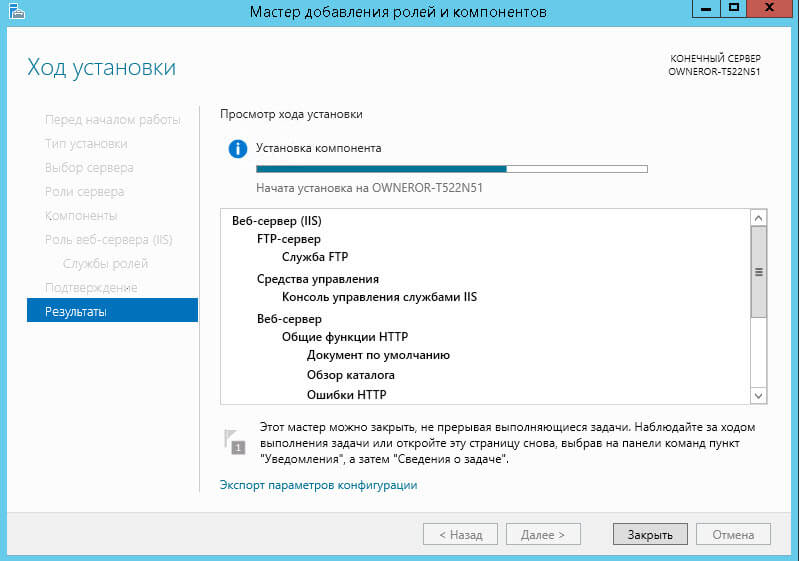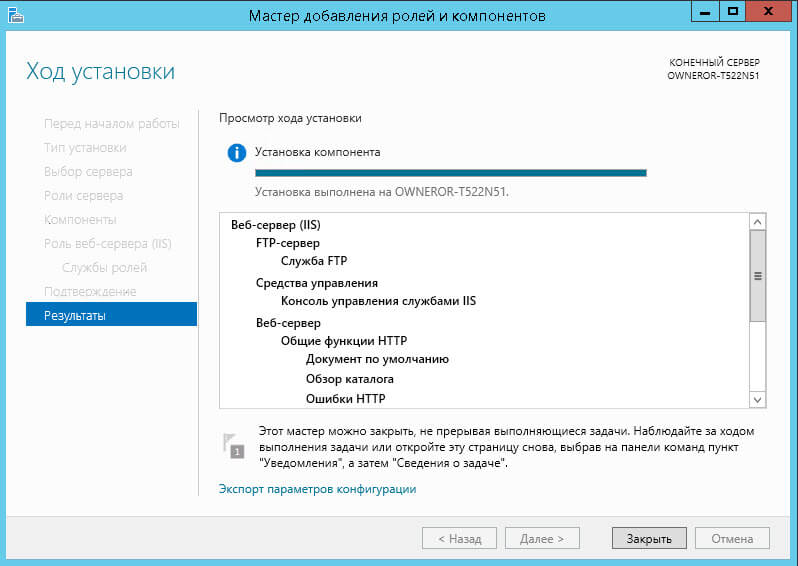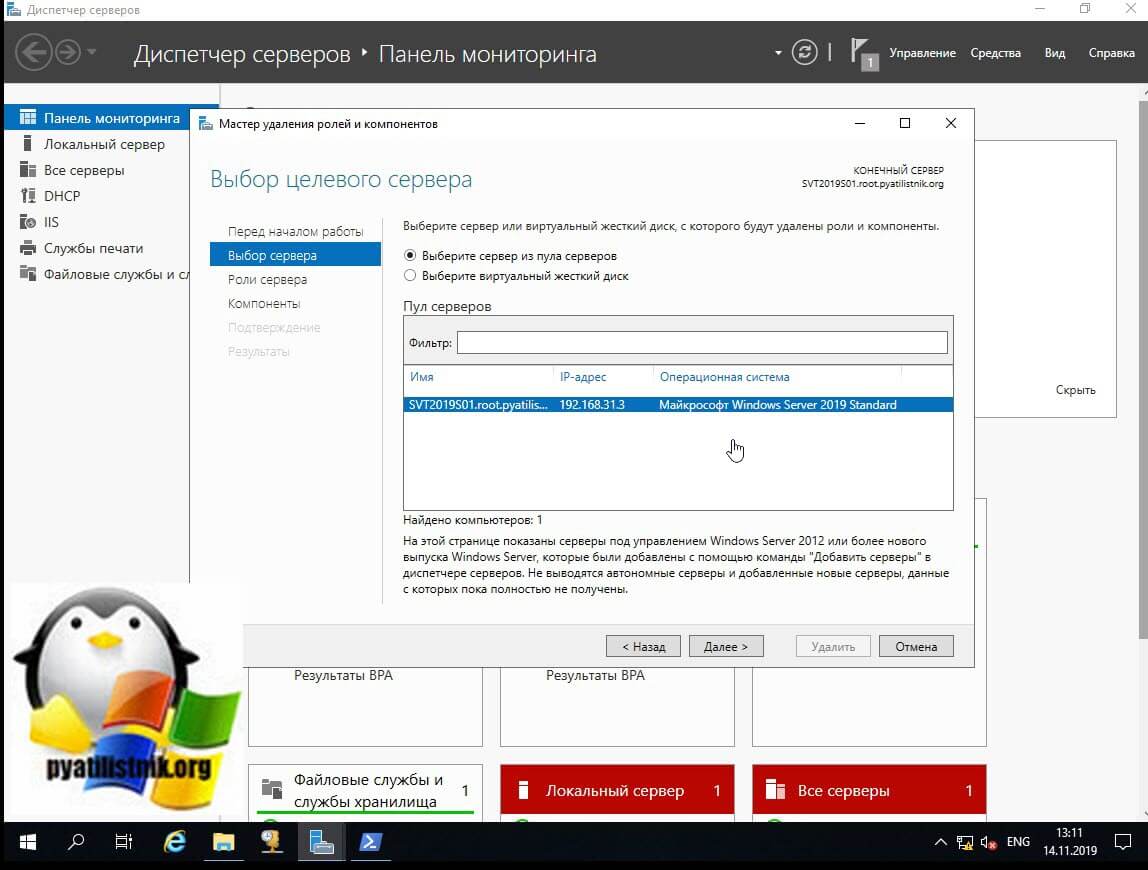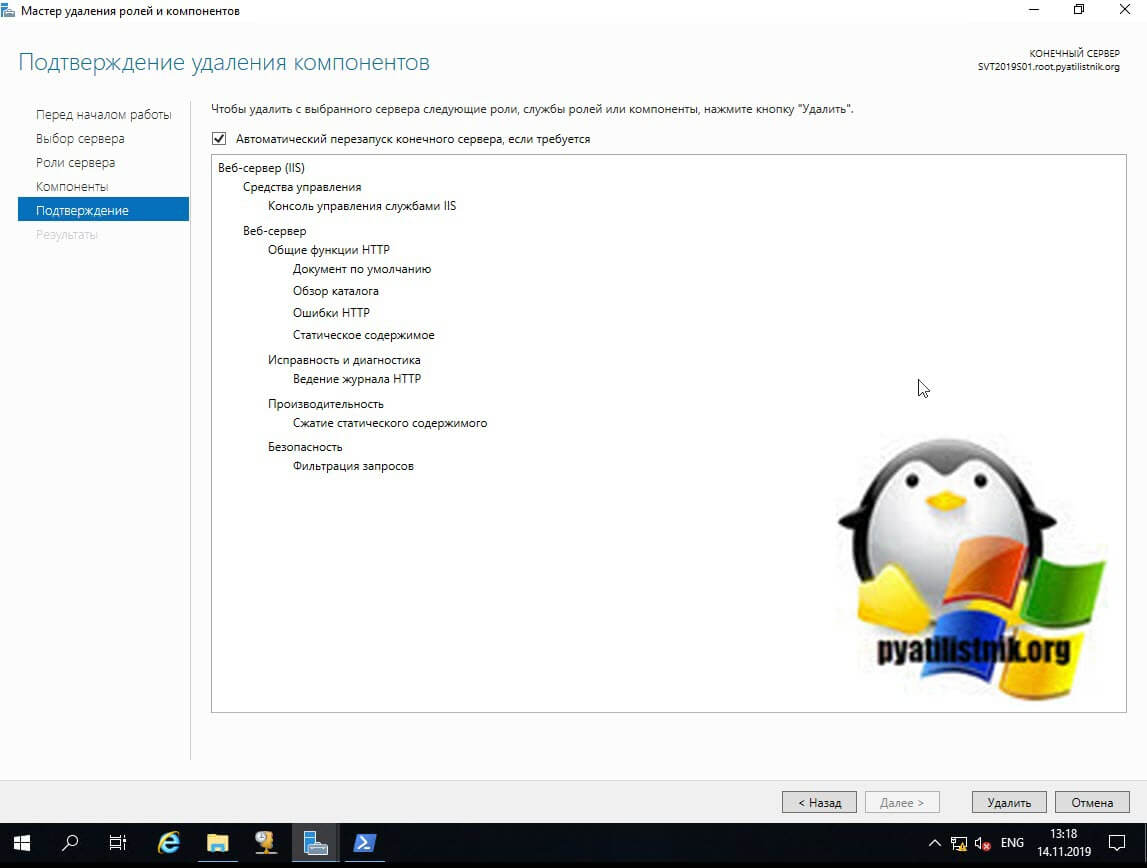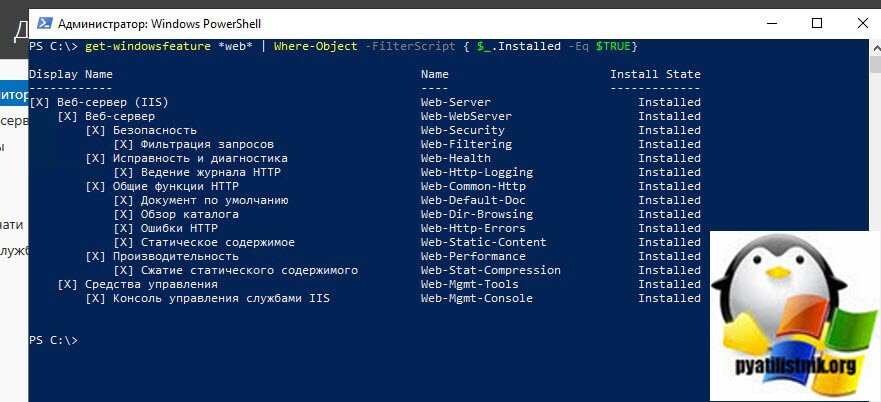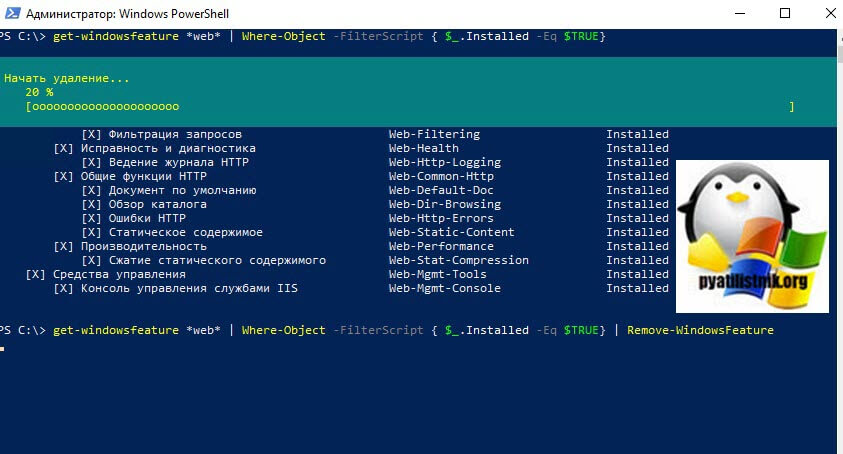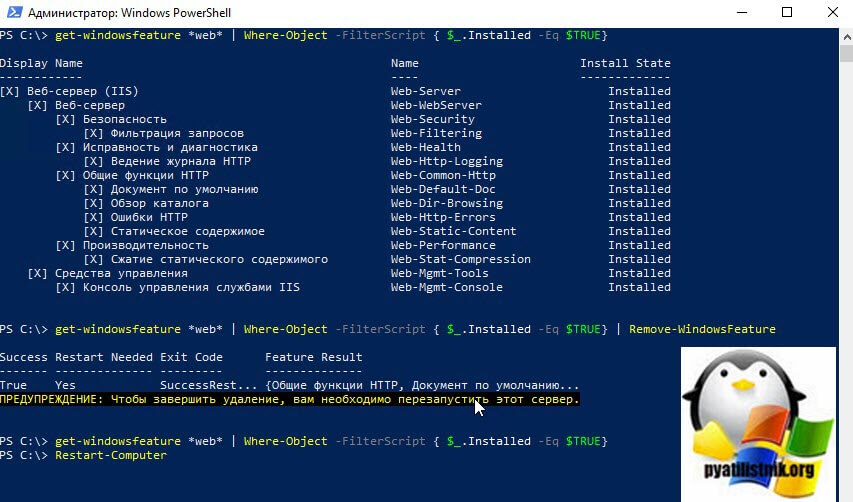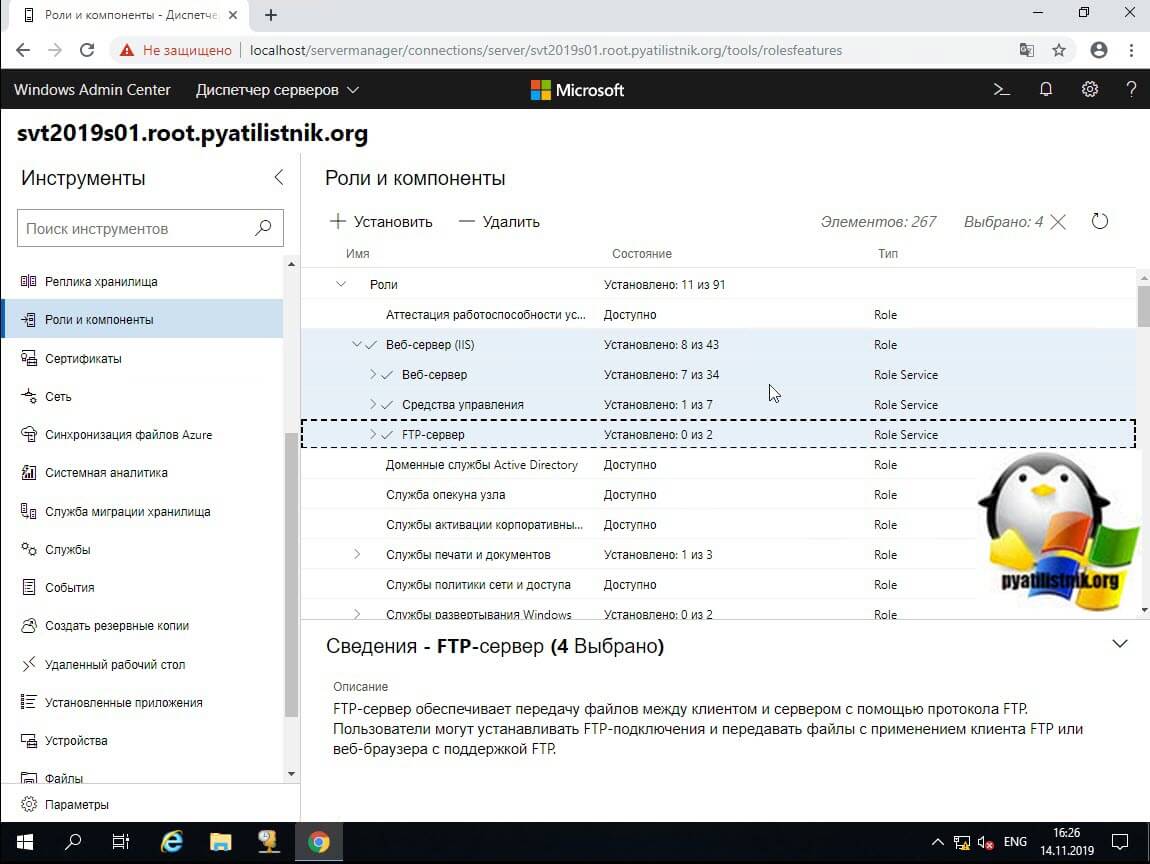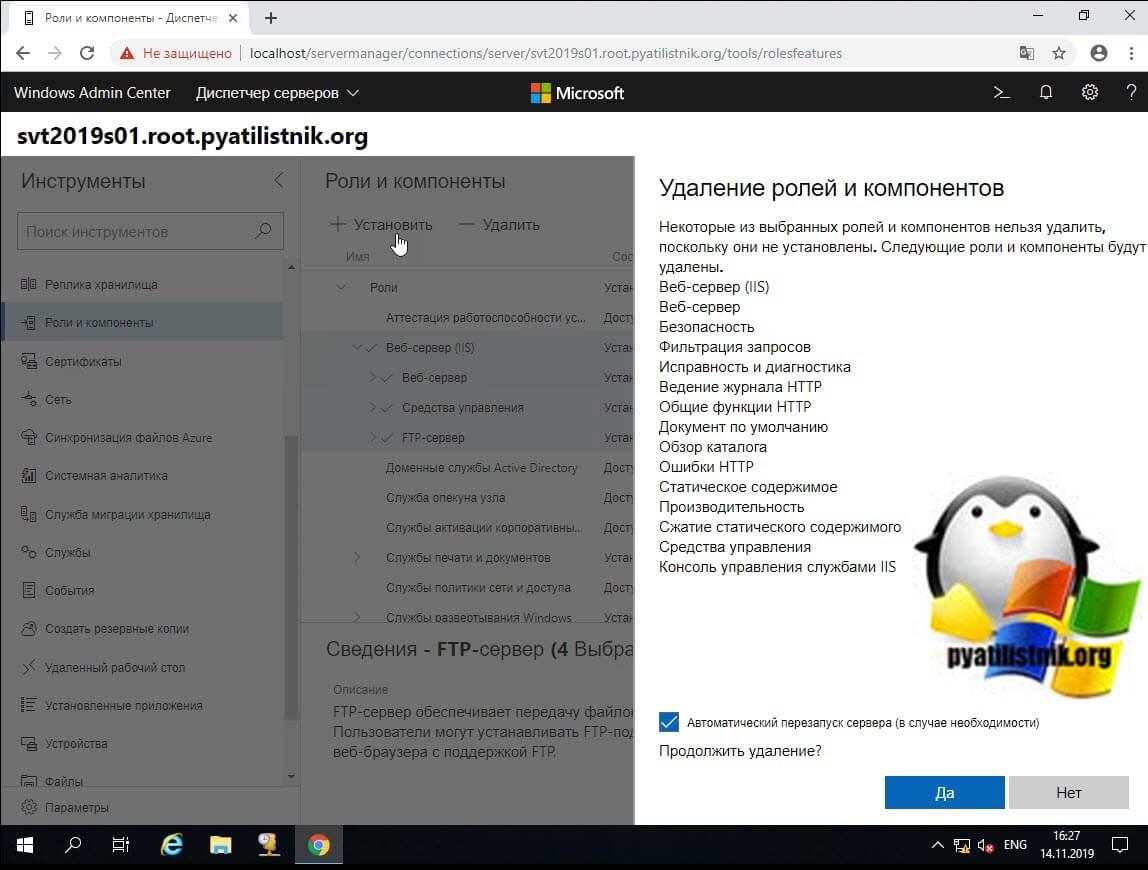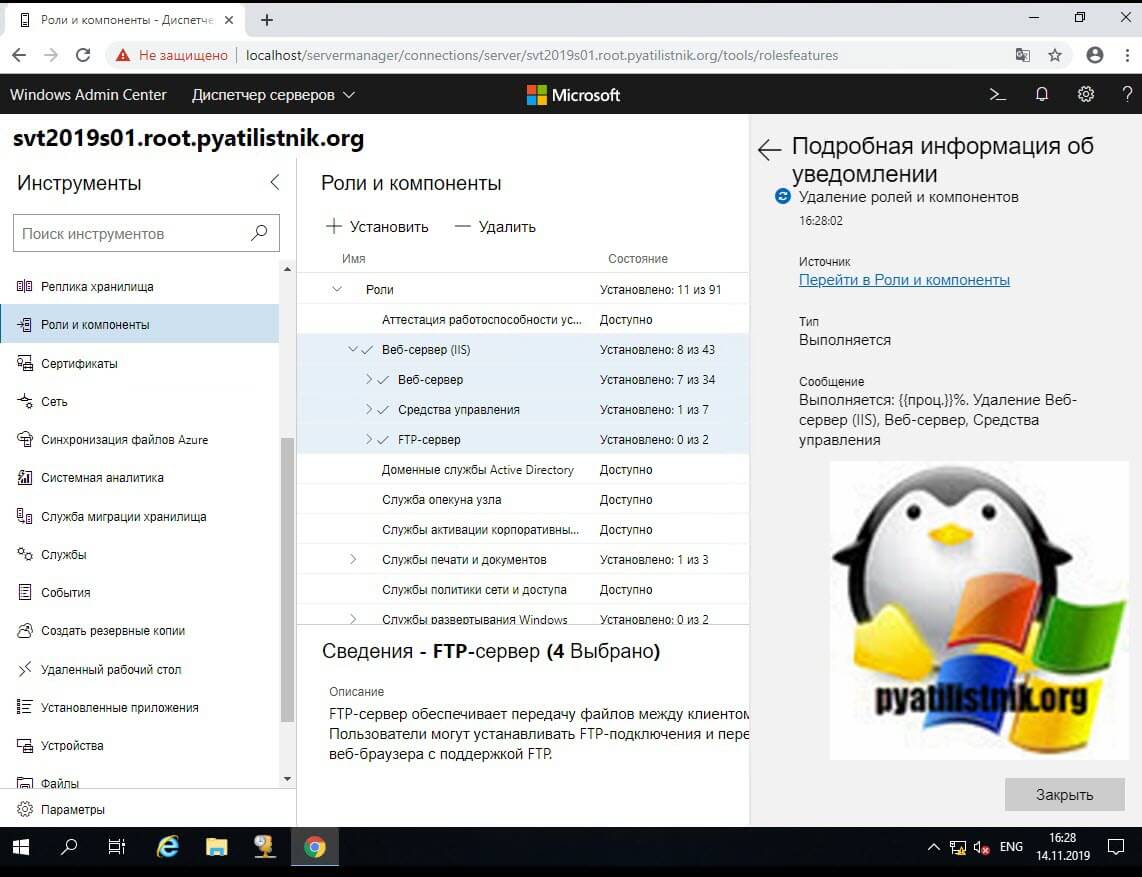Как переустановить iis на windows server 2012
Как переустановить iis на windows server 2012
Всем привет сегодня хочу рассказать как установить IIS 8.5 и FTP в Windows Server 2012 R2. Ранее я уже рассказывал Как установить IIS 7 и FTP сервер в Windows Server 2008 R2-1 часть. Так что, если у вас более старая версия Операционной системы, то советую ознакомится. В самом процессе инсталляции отличий не очень много, но так же присутствуют дополнительные моменты, которые следует разобрать. Еще удобно, то что все можно сделать с помощью powershell. Думаю, данный материал вам будет очень полезен.
Установка microsoft iis 8.5
Заходим на ваш Windows Server 2012 R2, открываем диспетчер сервера и жмем «Управление-Добавить роли и компоненты»
Как установить IIS и FTP в Windows Server 2012 R2-02
Пропускаем первое вводное окно мастера, оно несет в себе чисто ознакомительный характер.
Как установить IIS и FTP в Windows Server 2012 R2-03
Оставляем пункт «Установка ролей или компонентов», жмем далее
Как установить IIS и FTP в Windows Server 2012 R2-04
Выбираем наш сервер из пула, если в пуле их несколько
Как установить IIS и FTP в Windows Server 2012 R2-05
Выбираем пункт «Веб-сервер IIS»
Как установить IIS и FTP в Windows Server 2012 R2-06
нажимаем «Добавить компоненты»
Как установить IIS и FTP в Windows Server 2012 R2-07
Пропускаем компоненты и жмем далее
Как установить IIS и FTP в Windows Server 2012 R2-08
далее на странице «Роль веб-сервера IIS», жмем далее
Как установить IIS и FTP в Windows Server 2012 R2-09
Добавляем компонент FTP и жмем далее
Как установить IIS и FTP в Windows Server 2012 R2-10
Установить, сам процесс инсталляции не занимает много времени.
Как установить IIS и FTP в Windows Server 2012 R2-11
Видим, что IIS 8.5 и FTP установились успешно, жмем закрыть
Как установить IIS и FTP в Windows Server 2012 R2-12
Как установить IIS и FTP в Windows Server 2012 R2-13
Установка с помощью Powershell
Если вы планируете автоматизировать данный процесс, или произвести его на удаленной площадке, где нет достаточно квалифицированного персона, то вы можете использовать оболочку powershell и ее командлеты для нашей задачи. Открываем окно от имени администратора и вводим вот такую команду:
Установка FTP делается вот так:
Средства управления фтп, если не нужна служба
Вот так вот просто установить IIS и FTP в Windows Server 2012 R2. Читайте далее как настроить ftp сервер в Windows Server 2012 R2.
Как переустановить iis на windows server 2012
Добрый день! Уважаемые читатели и гости одного из крупнейших IT блогов рунета Pyatilistnik.org. В прошлый раз мы с вами устранили ошибку 0x80300024 при попытке установить Windows. Движемся дальше и сегодня пойдет речь, том, как выполнить чистую переустановку IIS роли. Для выполнения этой задачи у вас может быть ряд причин, например вы хотите начать работу с ролью IIS, так как будто вы ее только установили, вы можете захотеть попытаться устранить какие-то ошибки и проблемы. Давайте разбираться.
Постановка задачи
Ранее мы с вами производили установку роли IIS, мы настроили там сайты. Через какое-то время ко мне обратился разработчик, и сообщил, что у него есть ряд проблем с IIS. Начав разбираться я обнаружил, что есть повреждение файла конфигурации может привести к неисправностям или сбоям вашего веб-сайта/приложения. Пример ошибки:
Иногда бывает проще произвести чистую переустановку IIS, чем проверять файлы конфигурации (такие как ApplicationHost.config или web.config) один за другим, построчно. При удалении IIS без выполнения дополнительных действий. вы обнаружите, что после переустановки у вас все та же конфигурация на сервере: те же веб-сайты, то же приложение и, вероятно, та же проблема. Это связано с тем, что в системе остаются старые конфигурационные файлы, которые так же нужно удалить перед новой установкой.
Как полностью удалить IIS в Windows
Чтобы вам произвести полную деинсталляцию роли IIS с удалением всех старых хвостов, нужно выполнить два этапа:
Для начала давайте полностью удалим вашу роль Internet Information Services. Для этого есть два варианта, быстрый через PowerShell и более медленный, но через графический интерфейс.
Удаление IIS через диспетчер серверов
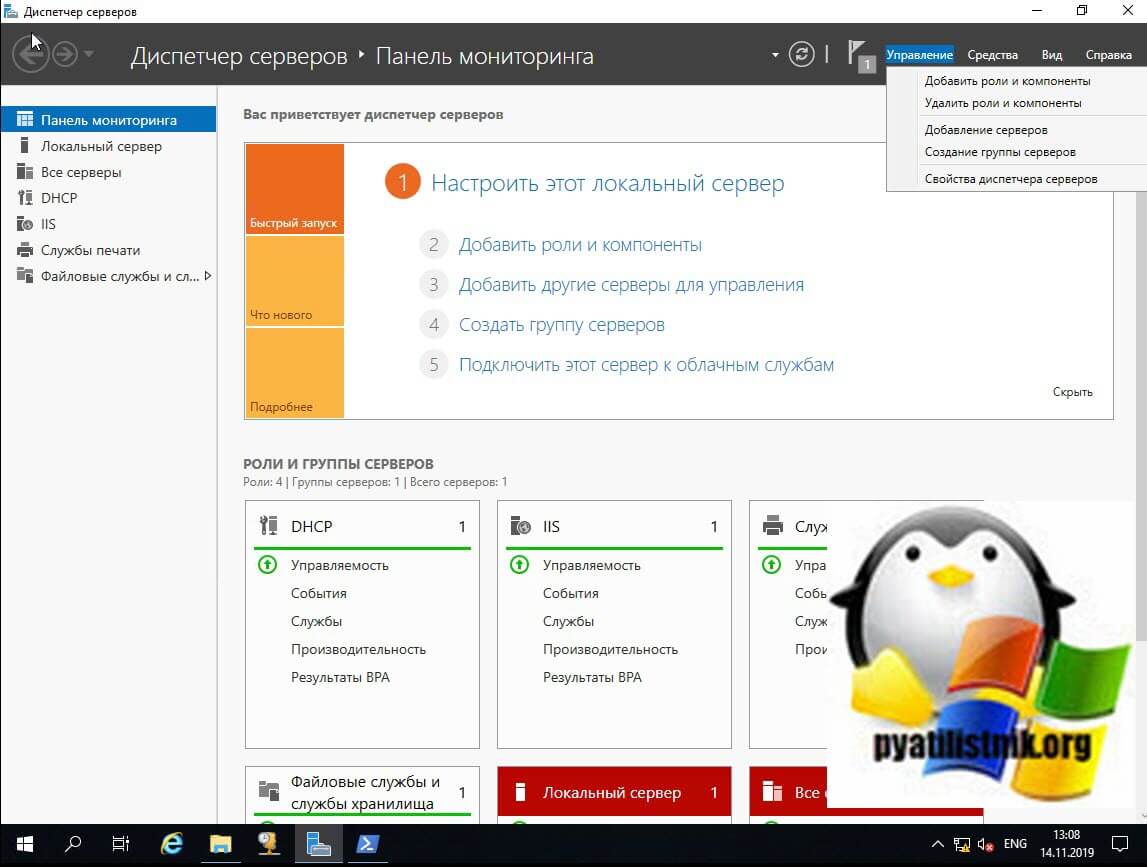
Указываем сервер на котором будет происходить деинсталляция Internet Information Services, просто у вас в диспетчер серверов может быть добавлен не один сервер, например мы так ранее собирали оснастку управления RDS фермой.
Снимаем галку с роли «Веб-сервер IIS» и нажимаем далее.
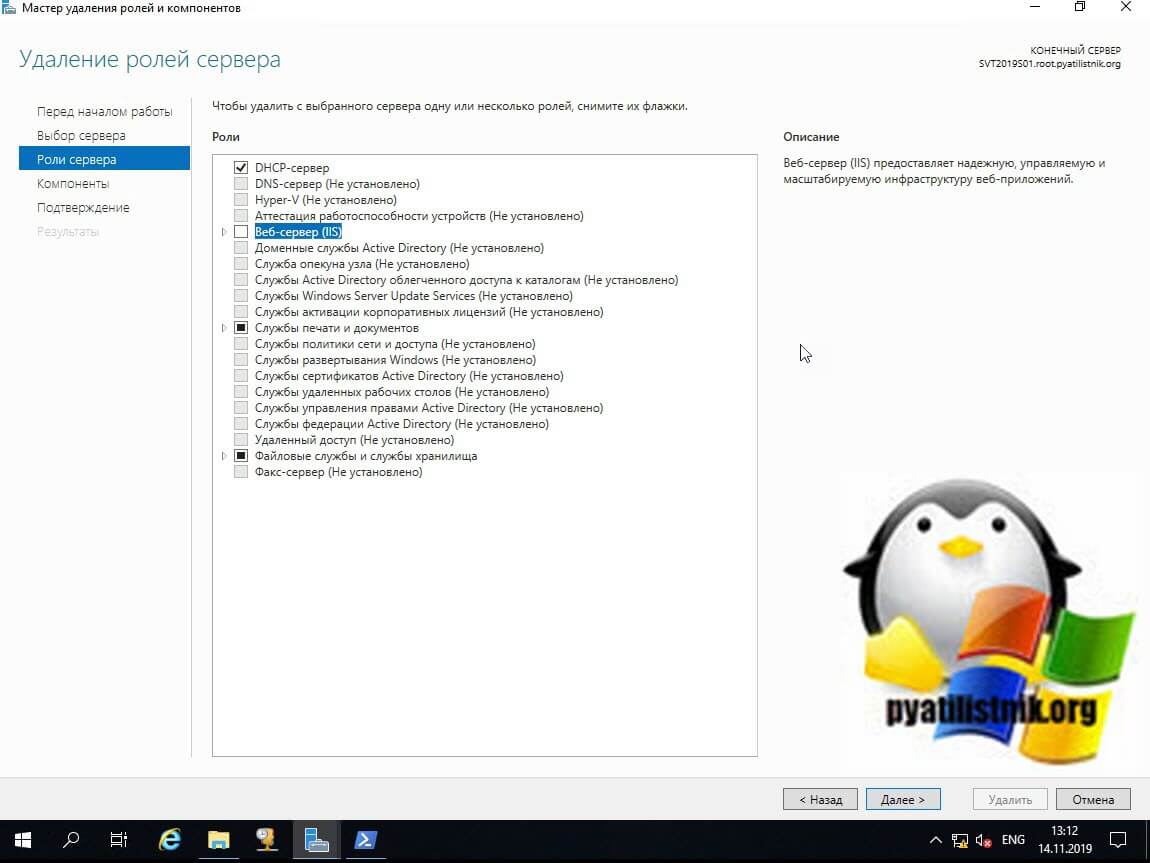
Так же убедитесь, что у вас убрана галка с компонента «Служба активации процессов Windows (Windows Process Activation Services)«. Служба активации процессов Windows (WAS) управляет конфигурацией пула приложений, а также созданием и временем жизни рабочих процессов для HTTP и других протоколов. Служба публикации в Интернете (W3SVC) и другие службы зависят от WAS. Список управляемых объектов, которые включены в этот управляемый объект:
Далее после удаления потребуется перезагрузка сервера. поэтому я рекомендую поставить галку «Автоматический перезапуск конечного сервера, если требуется» и смело нажимайте кнопку «Удалить».
Удаление IIS через PowerShell
Данный метод мне нравится больше, поскольку все делается одной командой. Во первых запустите оболочку PowerShell от имени администратора. Далее чтобы посмотреть список всех компонентов у роли IIS выполните вот такую команду.
У вас будет выведен список всех установленных компонентов Internet Information Services. Чтобы удалить, вам необходимо добавить конвейер, в итоге получим:
Можете еще раз проверить остались ли компоненты, хочу напомнить, что для завершения процедуры, нужно перезагрузить сервер, через командлет Restart-Computer
Удаление IIS через Windows Admin Center
Не могу не упомянуть используемый мной новый инструмент администрирования и управления сервером Windows Admin Center. Заходим в нем в раздел «Роли и компоненты«, выбираем роль IIS и ее содержимое. После чего просто нажимаем удалить.
Вам покажут список затрагиваемых компонентов, если все устраивает, то нажимаем удалить.
ждем удаление роли, потребуется перезагрузка.
Удаление старых конфигурационных файлов
Вторым этапом очистки хвостов от роли IIS, выступает удаление или очистка некоторых каталогов.
Установка IIS на Windows Server 2012 r2
После установки и настройка MySQL Community Server перейдите в «Диспетчер серверов». В правом верхнем меню пункт «Управление». Нажмите «Добавить роли и компоненты».
В разделе мастера «Перед началом работы» нажмите «Далее».
В появившемся окне выберите пункт «Установка ролей или компонентов». Нажмите «Далее».
В разделе «Выбор сервера» выберите, на какой сервер происходит установка.
В разделе мастера «Роли сервера» выберите пункт «Веб-сервер (IIS)».
Появится окно предупреждения о требующихся средствах, нажмите в нем «Добавить компоненты».
После чего на странице «Роль веб-сервера (IIS)» нажмите «Далее».
В окне выбора служб ролей нажмите «Далее».
И в окне подтверждения нажмите «Установить».
После окончания установки IIS нажмите кнопку «Закрыть».
На этом установка IIS завершена. Полностью перезагрузите сервер.
После перезагрузки можно переходить к установке Fort Monitor Vendor.
Установка IIS на Windows Server
Узнайте, как установить службу Internet Information Services (IIS) на серверы с операционными системами Windows Server 2012 R2 и Windows Server 2008 R2.
IIS (Internet Information Services) — набор сервисов от компании Microsoft для работы веб-сервера и других интернет служб. IIS устанавливается на сервер и работает с протоколами HTTP/HTTPS, POP3, SMTP, FTP, NNTP. В 2015 году была выпущена 10 версия IIS, разработанная под Windows Server 2016.
Установка IIS на Windows Server 2008
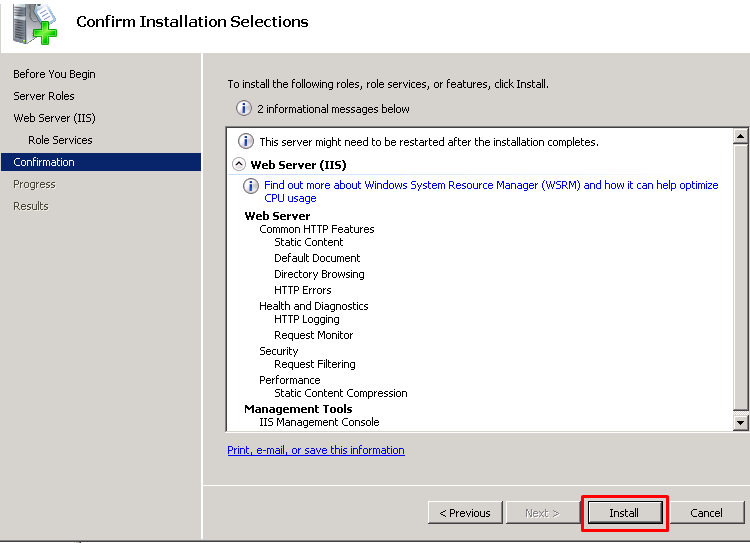
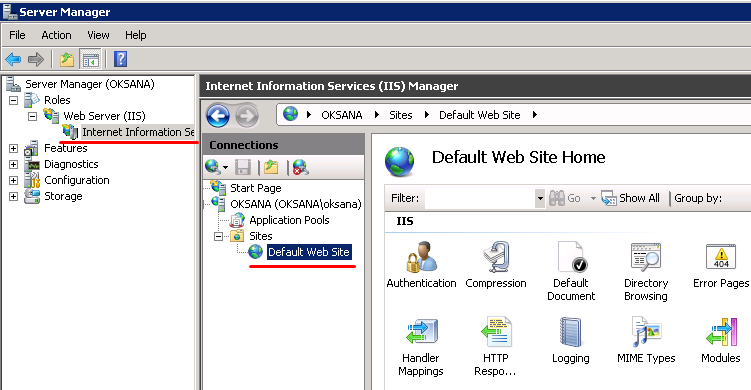
Возможности, доступные вам в службе IIS, перечислены в диспетчере служб IIS. Отсюда управляйте возможностями IIS, настраивайте и перезапускайте.
Загрузится страница, созданная по умолчанию.
Добавьте сайты, которые будут обслуживаться этим веб-сервером.
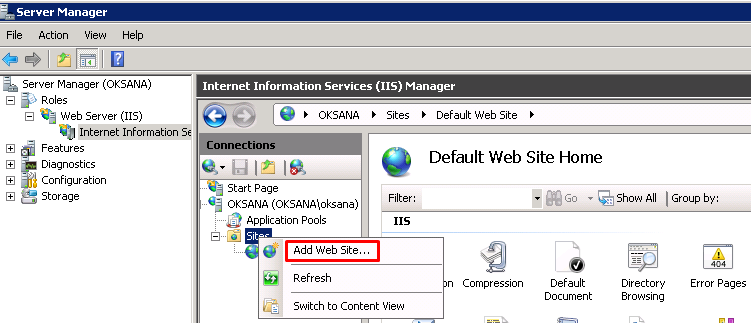

В списке сайтов IIS появится только что добавленный.
Установка IIS на Windows Server 2012 R2
Тоже самое можно сделать через панель «Локальный сервер» (Local Server) — «Управление» (Manage).
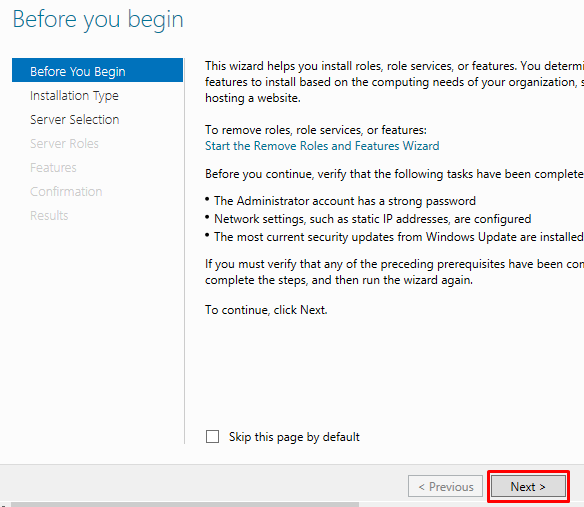
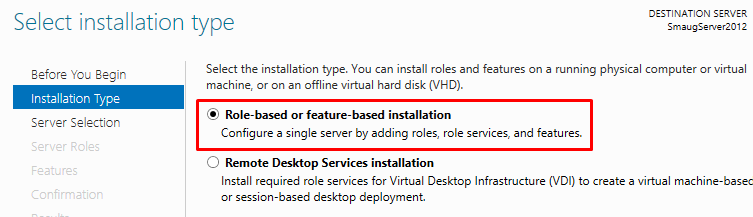
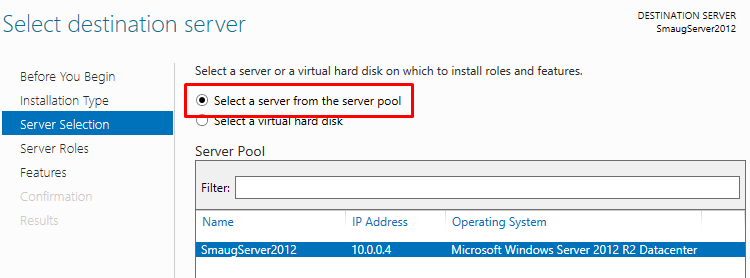
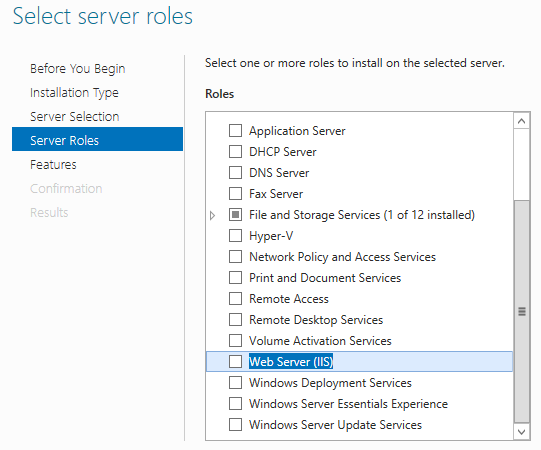
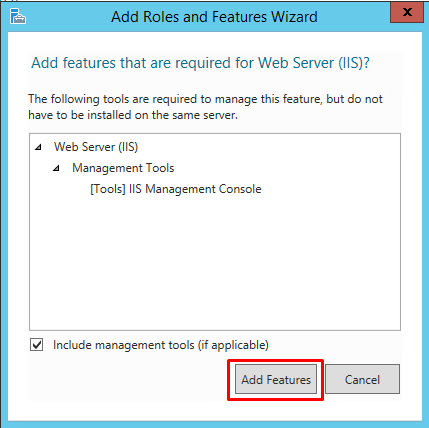
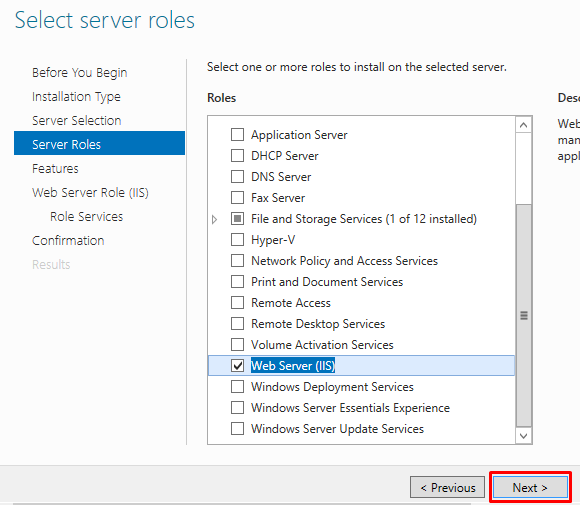
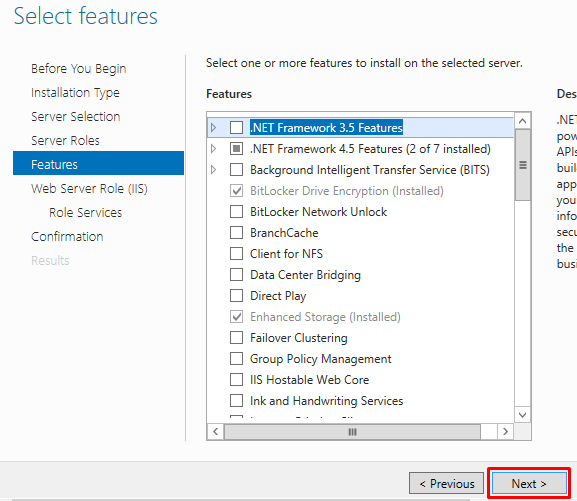
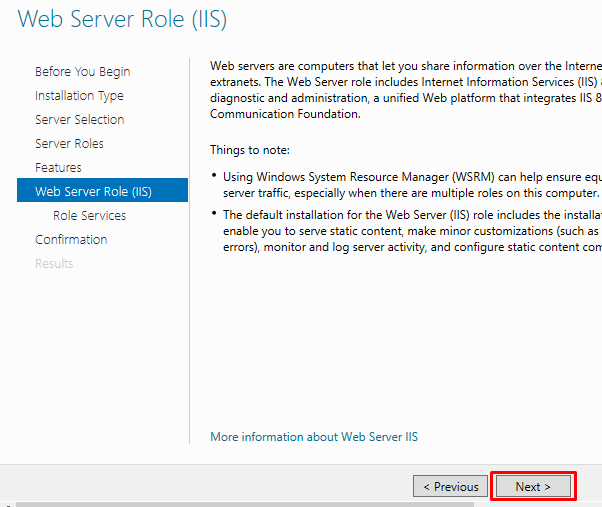
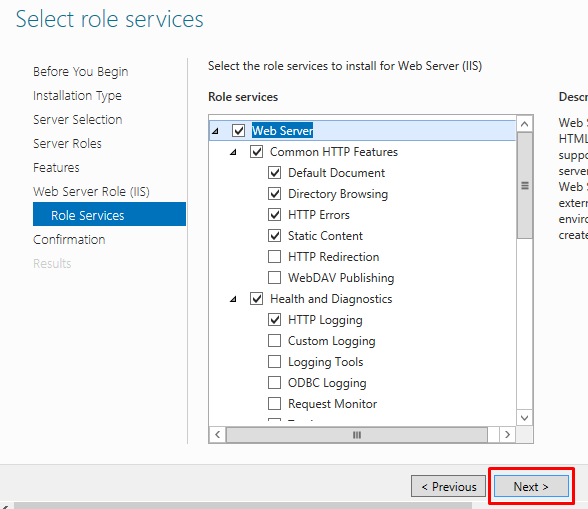
Обратите внимание, что служба FTP по умолчанию не устанавливается. Если в дальнейшем вам понадобятся новые роли, то вы сможете их добавить без переустановки IIS.
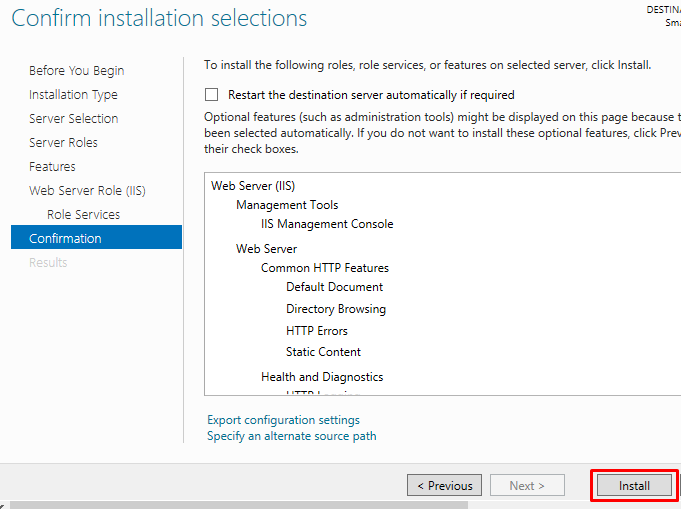
При необходимости отметьте «Автоматический перезапуск конечного сервера» (Restart the destination server automatically if required), если пункт не выбран, то перезагрузите сервер самостоятельно после окончания установки.
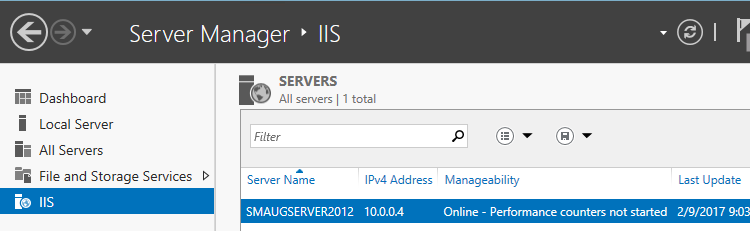
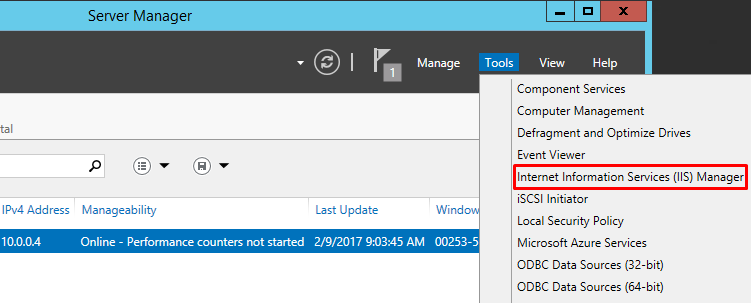
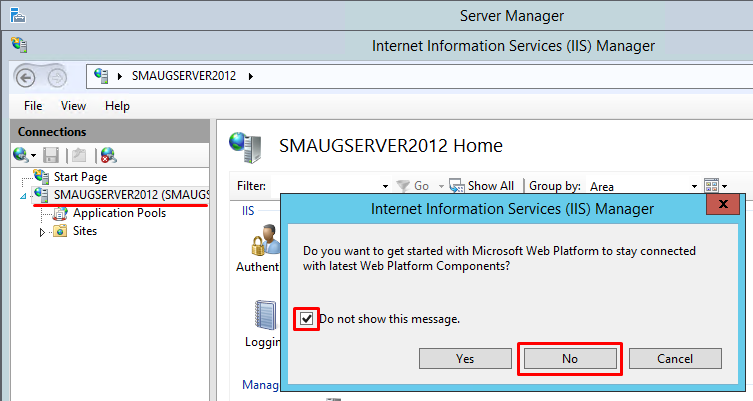
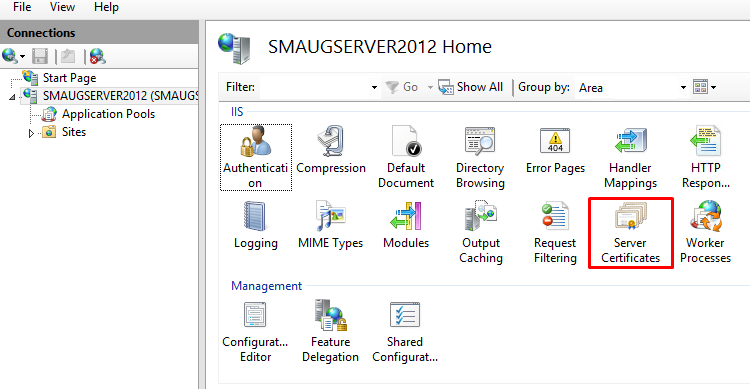
Возможности, доступные вам в службе IIS, перечислены на панели Просмотр возможностей (Features View). Отсюда управляйте возможностями IIS, настраивайте и перезапускайте. Например, настройте SSL-сертификаты.
Windows 2012 R2 + IIS + MS SQL + PHP установка, настройка, подводные камни
Спешу поделиться опытом установки и настройки указанных в названии монстров!
К сожалению, такая связка не столь популярна, чтобы найти что-то стоящее по этой теме в поисковиках. Но мне удалось отрывками и кусками все-же поймать свой Дзен.
В данном примере я буду использовать свои преимущества студента. Поэтому ПО от Microsoft я буду брать максимально свежее по программе Dreamspark.
Итак, составим задачу.
1. Установить MS SQL Server 2014;
2. Установить роль «Веб-сервер (IIS)» версии 8;
3. Установить PHP 5.4.24;
4. И, конечно же, заставить все это работать в связке на Windows 2012 R2 (установку и подготовку сервера я рассматривать, конечно, не буду).
В наличии имеется домен: test.local
Установка и настройка MS SQL Server 2014
Усложнить данный этап я решил лишь тем, что сервер с БД у нас будет выделенным. Т.к. в большинстве случаев именно тогда возникает необходимость «прикрутить» IIS+PHP, когда база уже чем-то «набита» и более того, находится удаленно.
Имя сервера: sql.test.local
Установка проходит крайне примитивно, нажимая «Далее». У меня были установлены все компоненты экземпляра, за исключением «Репликации SQL Server». Указаны стандартные пути.
Выбран свой, именованный экземпляр «bd».
Стандартные учетные записи служб.
Выбран «Смешанный режим». Установлен пароль MSsql2014 для учетной записи «sa», а так-же добавлен текущий пользователь системы. (Нажать кнопку «Добавить текущего пользователя».
Таким образом. Мы закончили установку MS SQL Server 2014.
Теперь вы можете создать тестовую базу с помощью, идущего в комплекте с установкой, Microsoft SQL Server Management Studio. В данном примере имя БД «test». (Некоторые данные на скрине, такие как Сервер, Соединение, Владелец были умышленно затерты на скрине, т.к. подлинные скрины с тестового полигона были утеряны).
Теперь мы сразу настроим возможность подключения к текущему экземпляру «извне» (в данном примере с локальной сети).
Для этого нам необходимо открыть оснастку Sql Server Configuration Manager. Перейти в раздел Сетевая конфигурация SQL Server — Протоколы для BD и открыть свойства TCP/IP. Перейти на вкладку IP-адреса и самое важное, что здесь необходимо сделать, это: указать порт 1433 (в данном примере используемый порт по умолчанию) для требуемого IP адреса (в данном примере адрес сервера с MS SQL 192.168.2.27) и установить соединение по этому IP активным. IPv6 и другие адреса — вы можете включить или отключить, по своей необходимости. (Важное отмечено на скриншоте).
После применения настроек вы получите соответствующее уведомление.
После этого нам необходимо выбрать Службы SQL Server. И перезапустить SQL Server (BD).
Остался финальный этап. Создать соответствующее правило в Брандмауэре. А именно разрешить входящие соединения по порту 1433. Для более детального ознакомления с этим процессом можно обратиться за оригинальным руководством на msdn.
В моем же случае брандмауэр просто выключен. (Подобную практику ни в коем случае не рекомендую, как руководство к действию).
Итак, сервер MS SQL, у нас установлен и настроен для внешних подключений.
Далее устанавливаем штатными средствами роль Веб-сервера (IIS).
В компонентах самого IIS — достаточно оставить все по умолчанию.
А вот дальше, наверное, самое главное. Мы качаем и устанавливаем Web-платформу от Microsooft.
Этот чудесный инструмент поможет нам решить многие проблемы.
Установка примитивная, поэтому не буду ее детально описывать.
После запуска веб-платформы вам будут доступны для установки очень много компонентов. Веб-платформа автоматически выбирает язык, основываясь на установленном в системе. Поэтому у меня русские названия продуктов. Если у вас Windows установлен с другой локализацией — названия продуктов могут отличаться!
Направляемся в продукты и выбираем то, что нам необходимо:
На этом первичная установка готова. Как оказалось — все легко и без проблем.
Теперь можно открыть диспетчер PHP в IIS и выбрать там функцию «Проверить phpinfo()». Действительно, очень удобно! Тут же вам будут даны рекомендации по оптимальной конфигурации PHP, кроме того, вы можете установить или удалить расширения PHP.
После просмотра phpinfo, убедившись, что все работает отлично, можно создать тестовый скрипт, который проверит наше подключение к БД.
Спасибо «неизвестному солдату» из песочницы. Именно из его статьи я позаимствовал этот скрипт.
Если все прошло успешно и вы ничего не пропустили, то результатом выполнения у вас будет надпись:
В противном случае, вы увидите:
Connection could not be established. И ошибки, полученные в результате обработки.
Надеюсь, ничего не забыл. И буду рад, если эта статья кому-то пригодится!